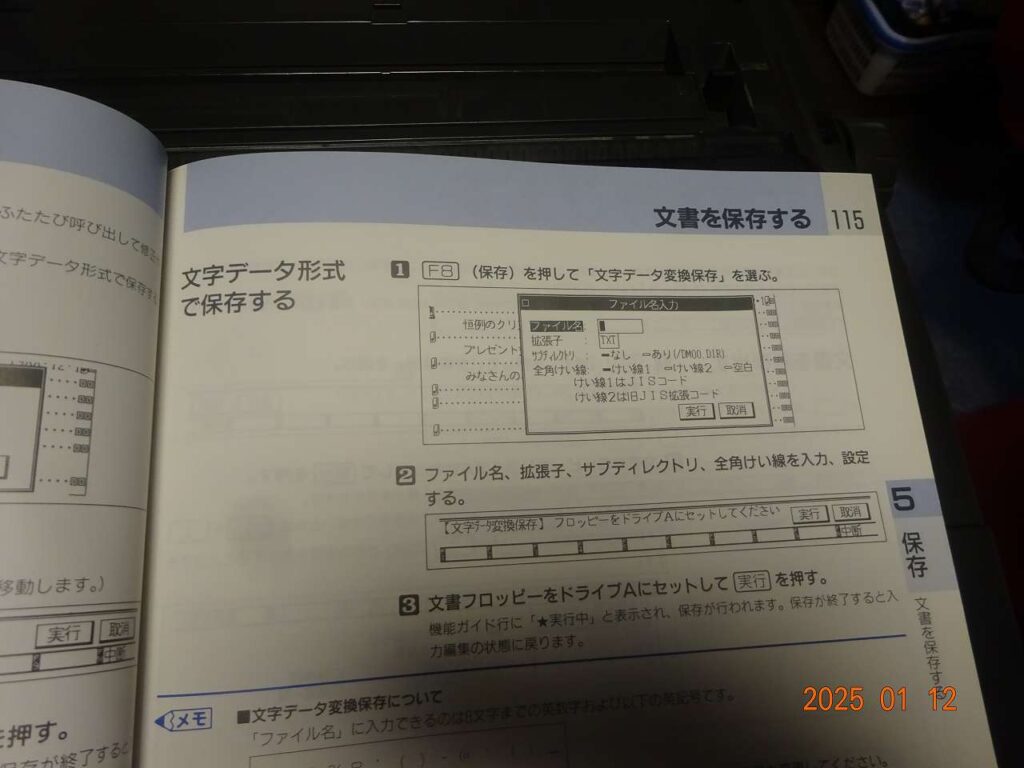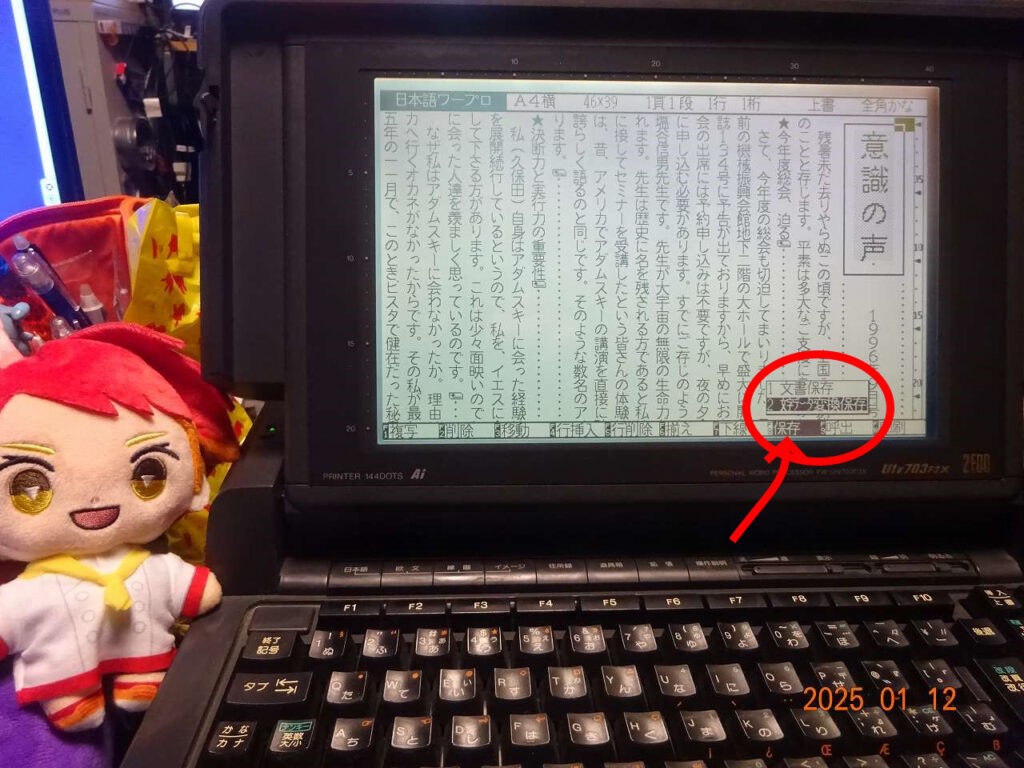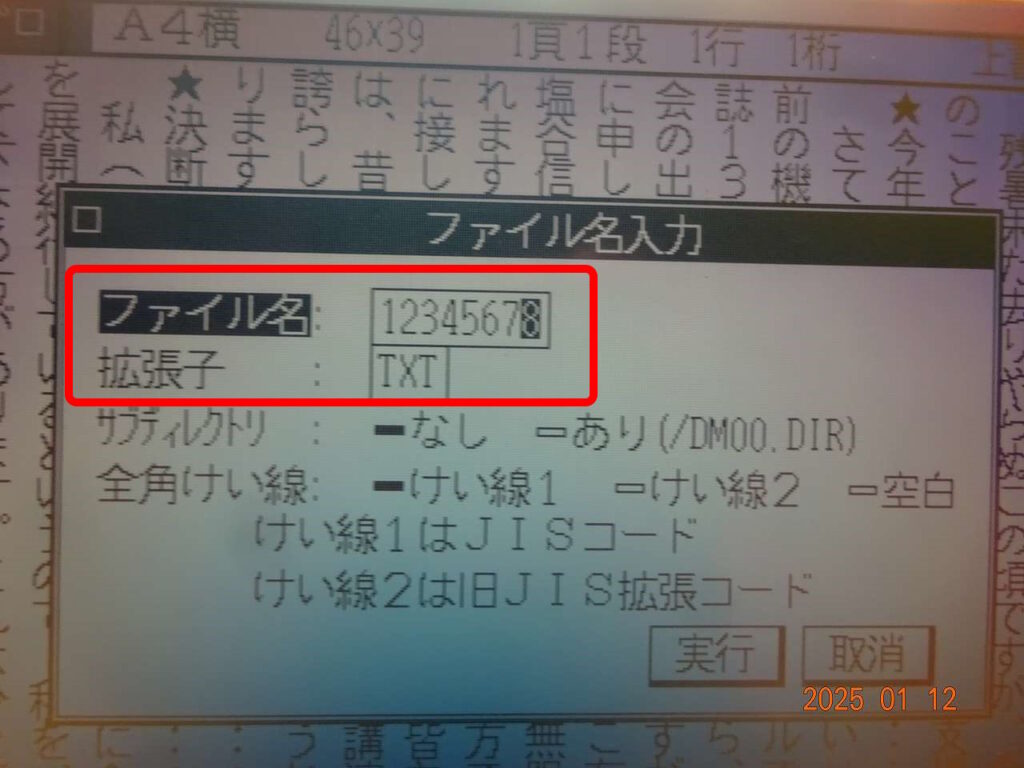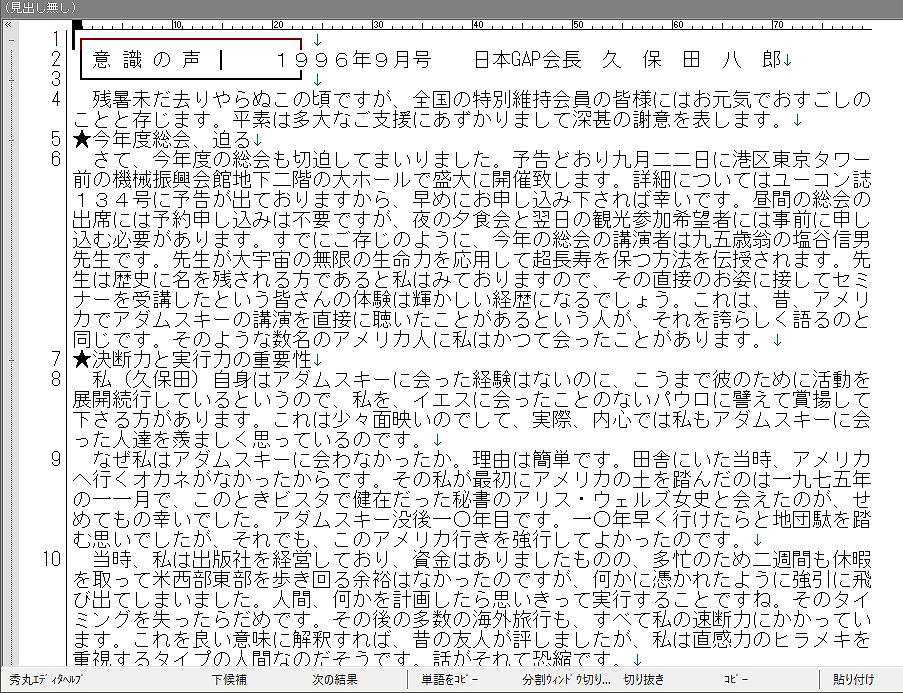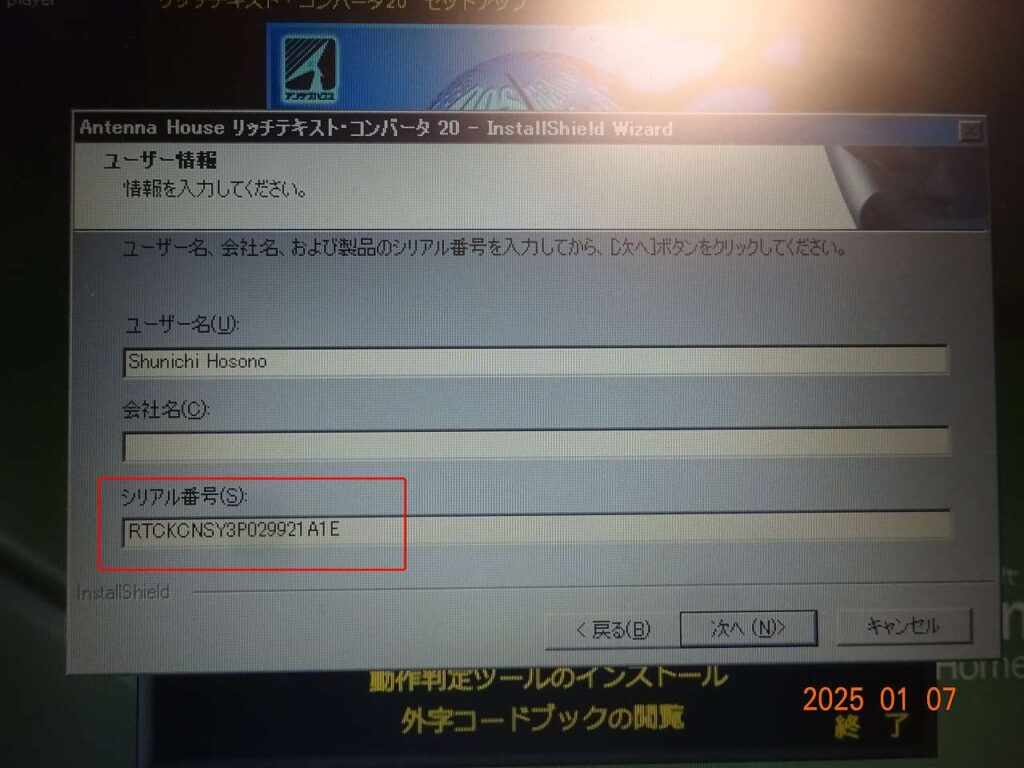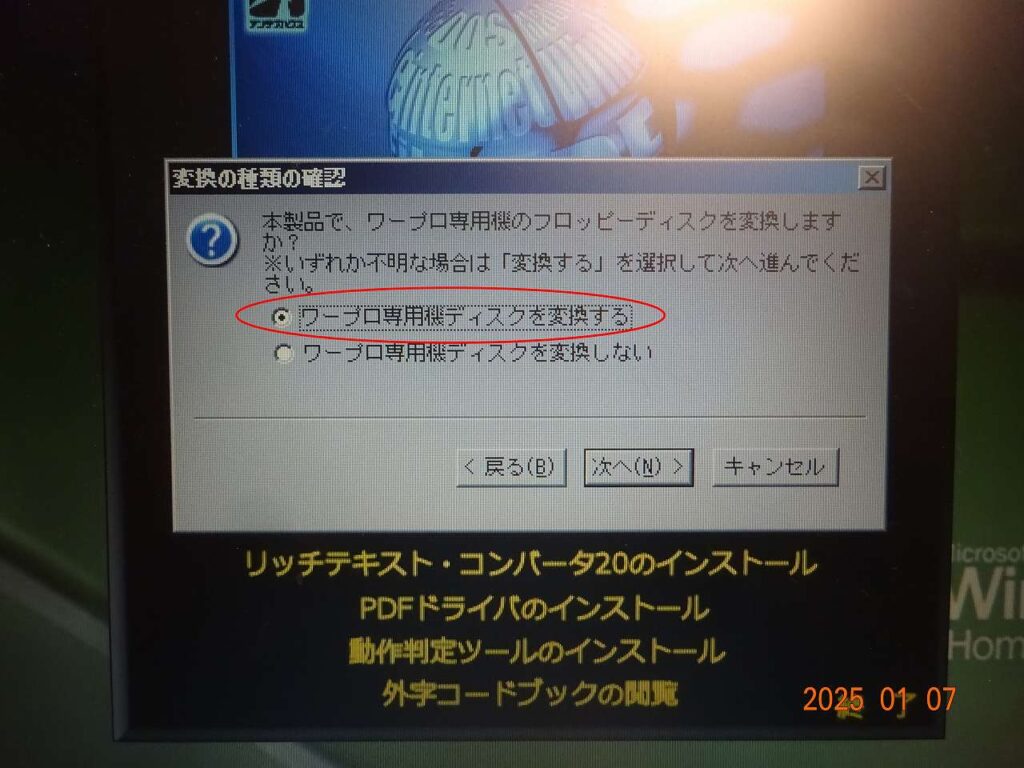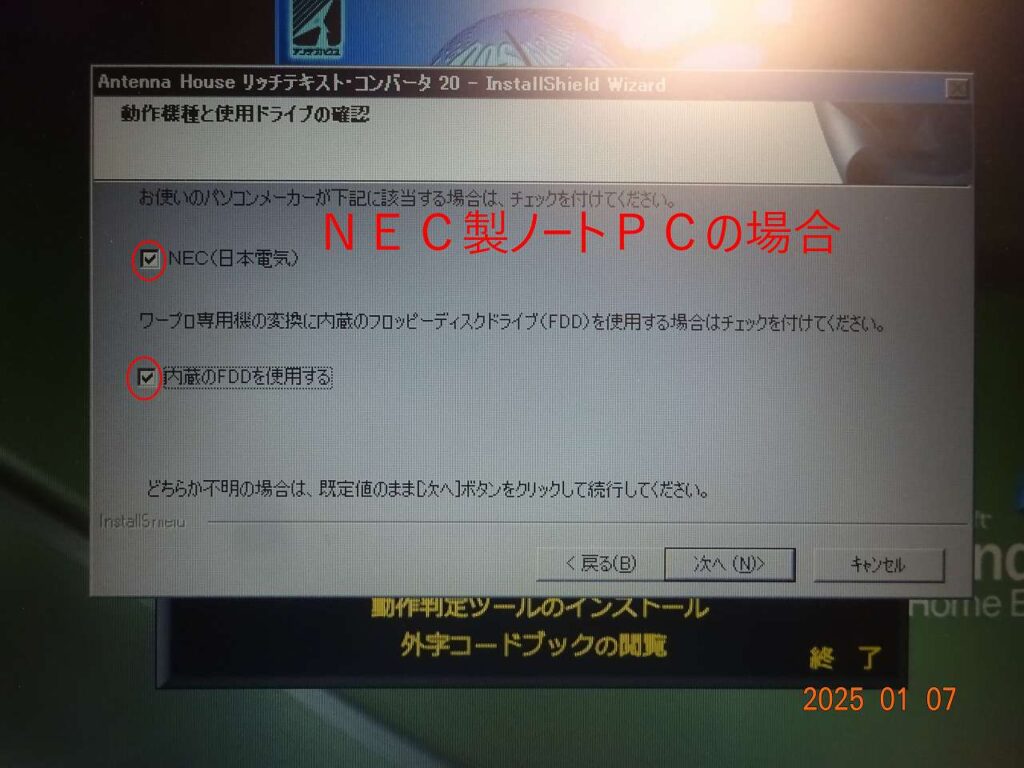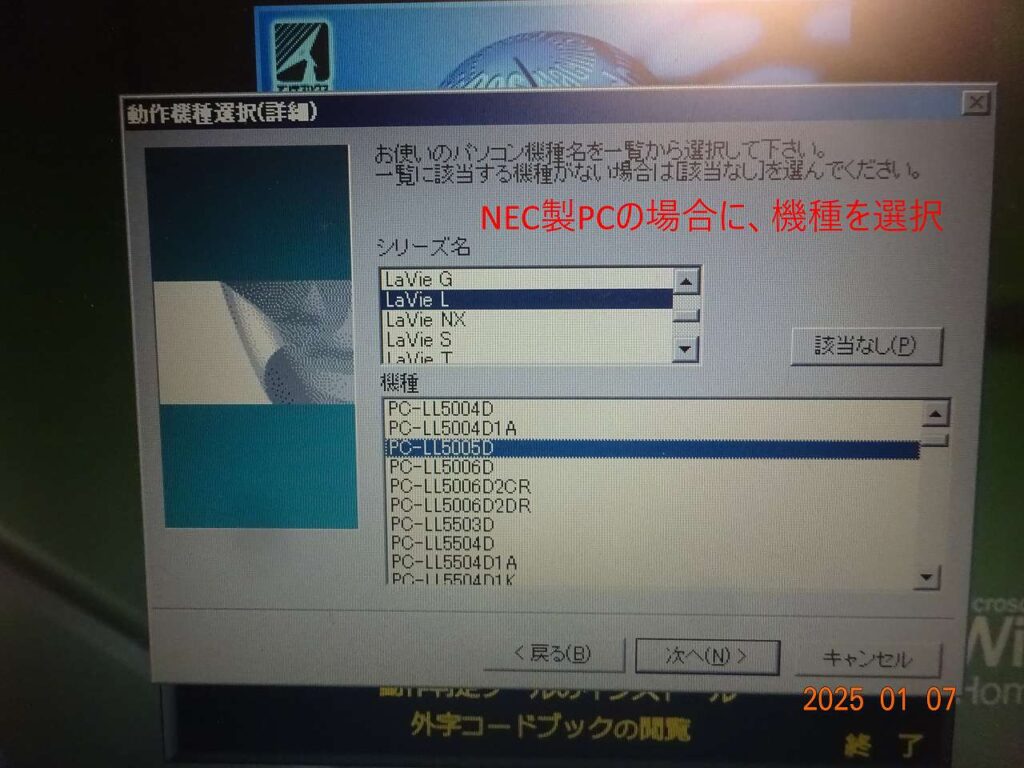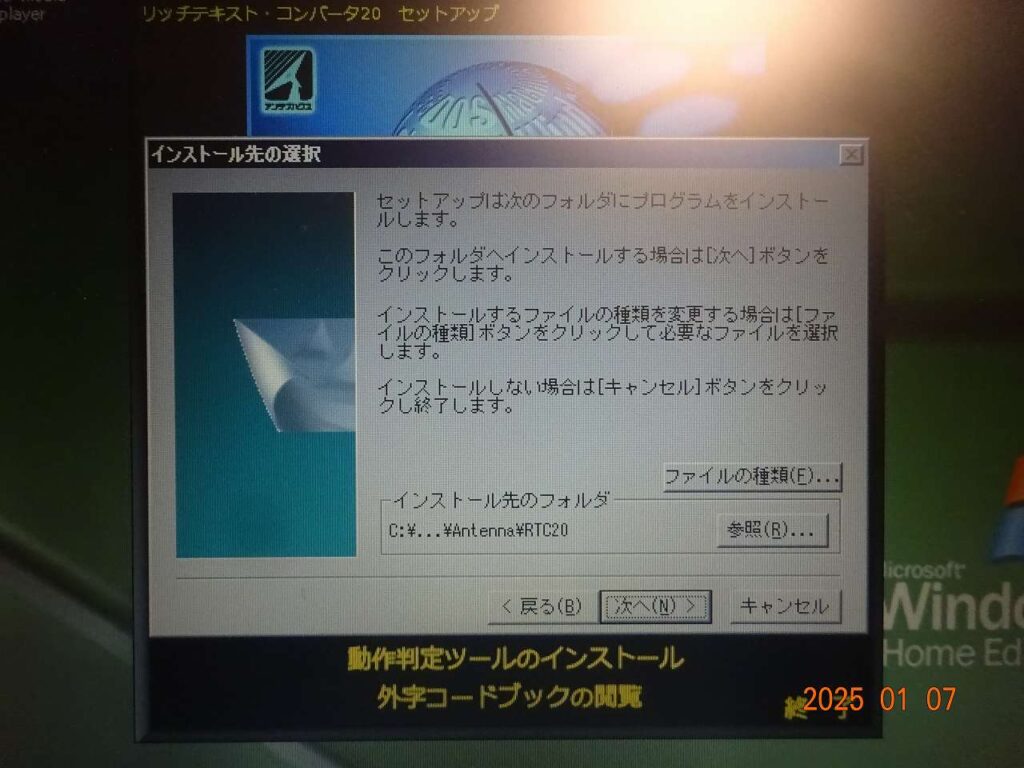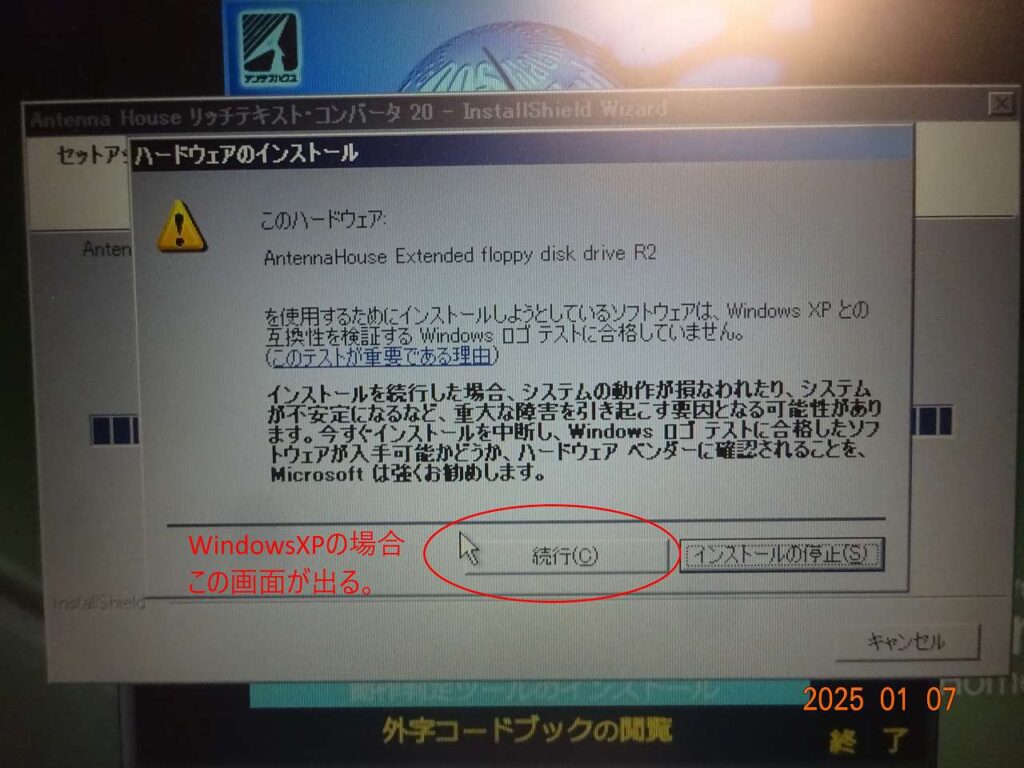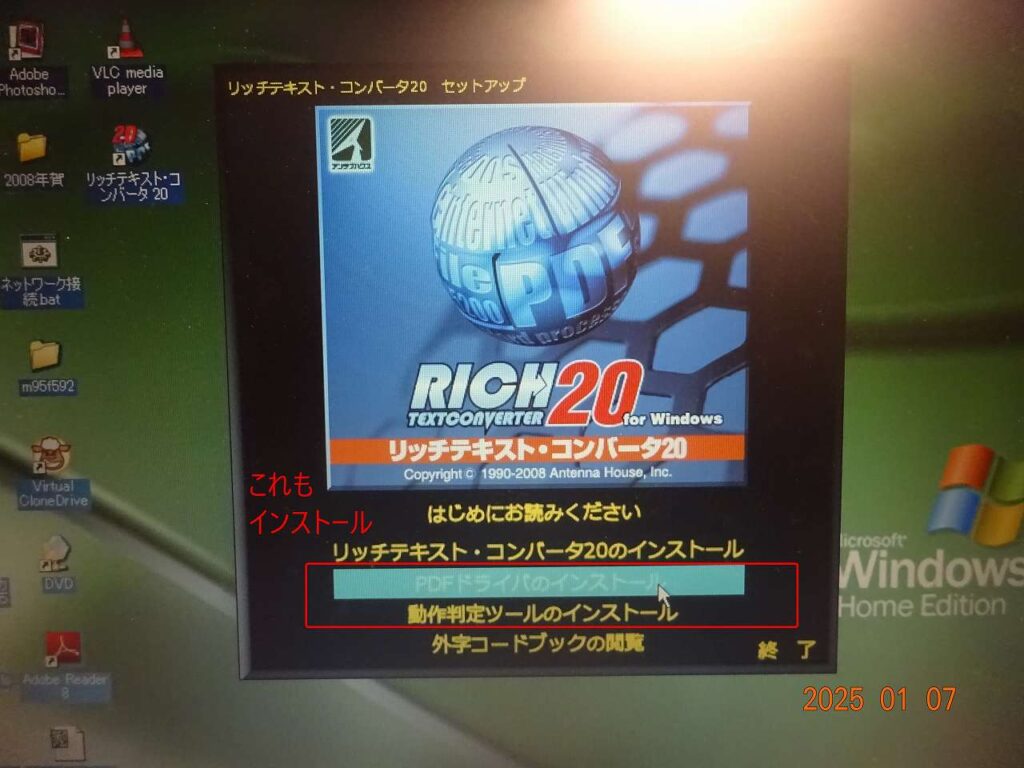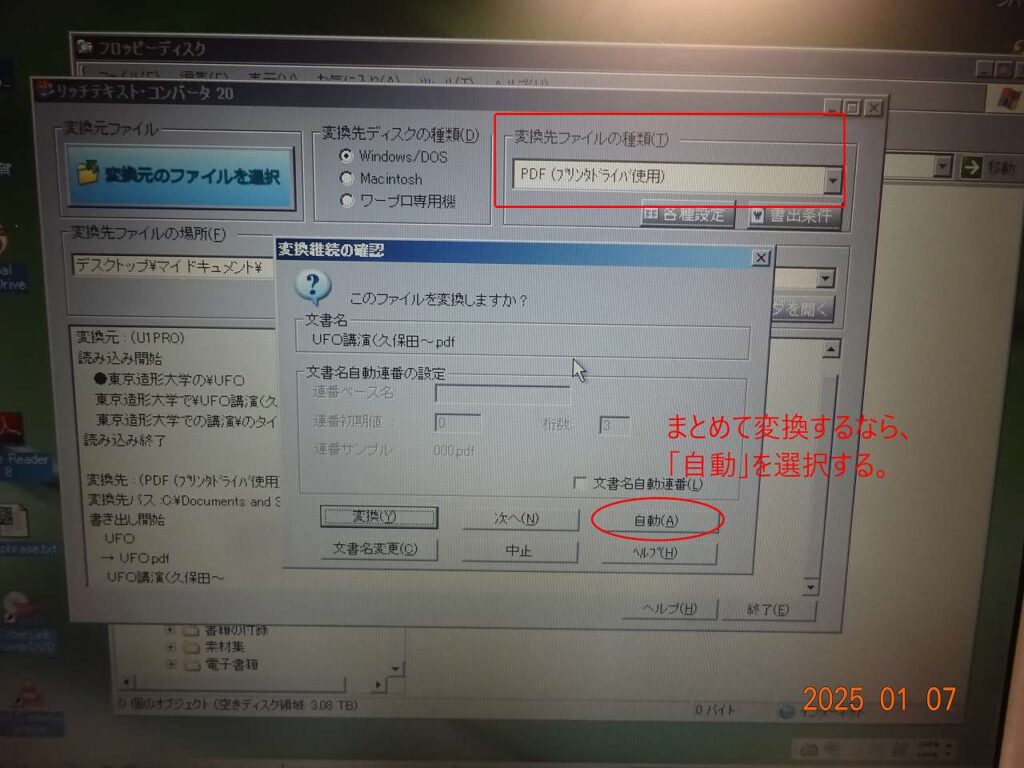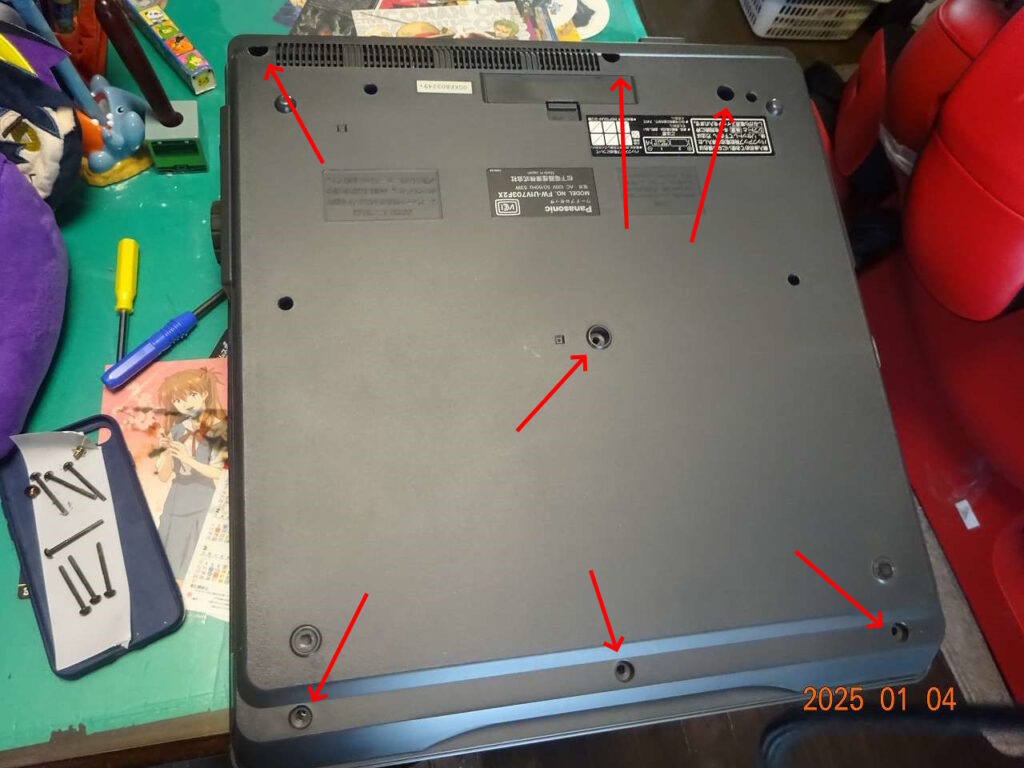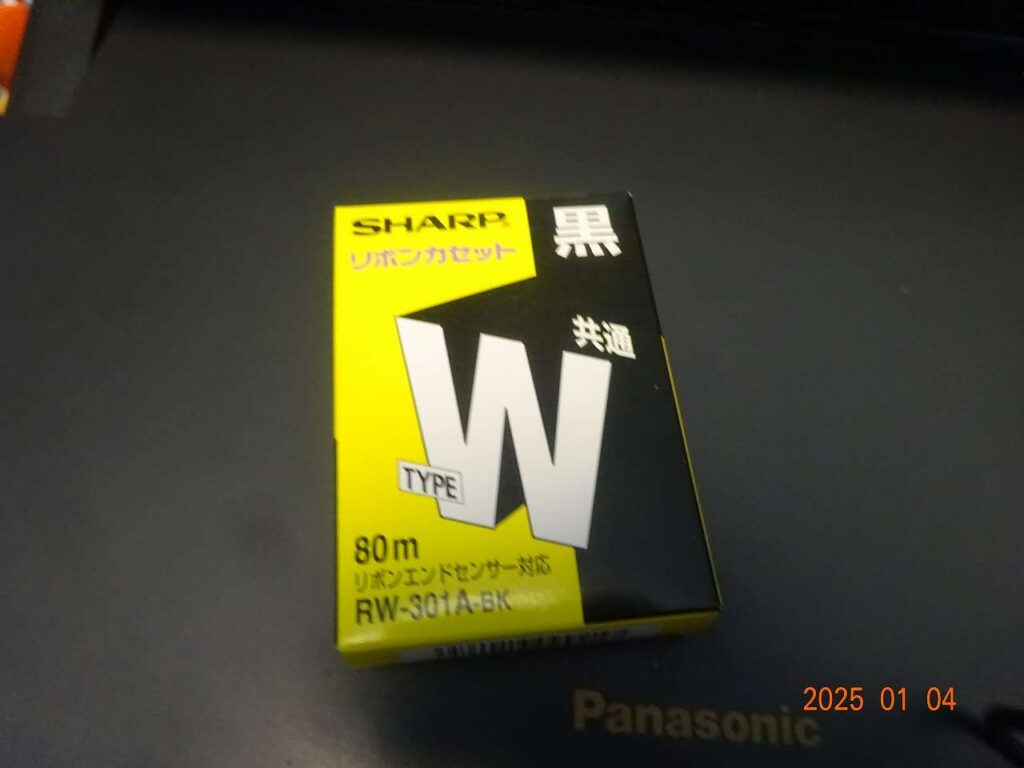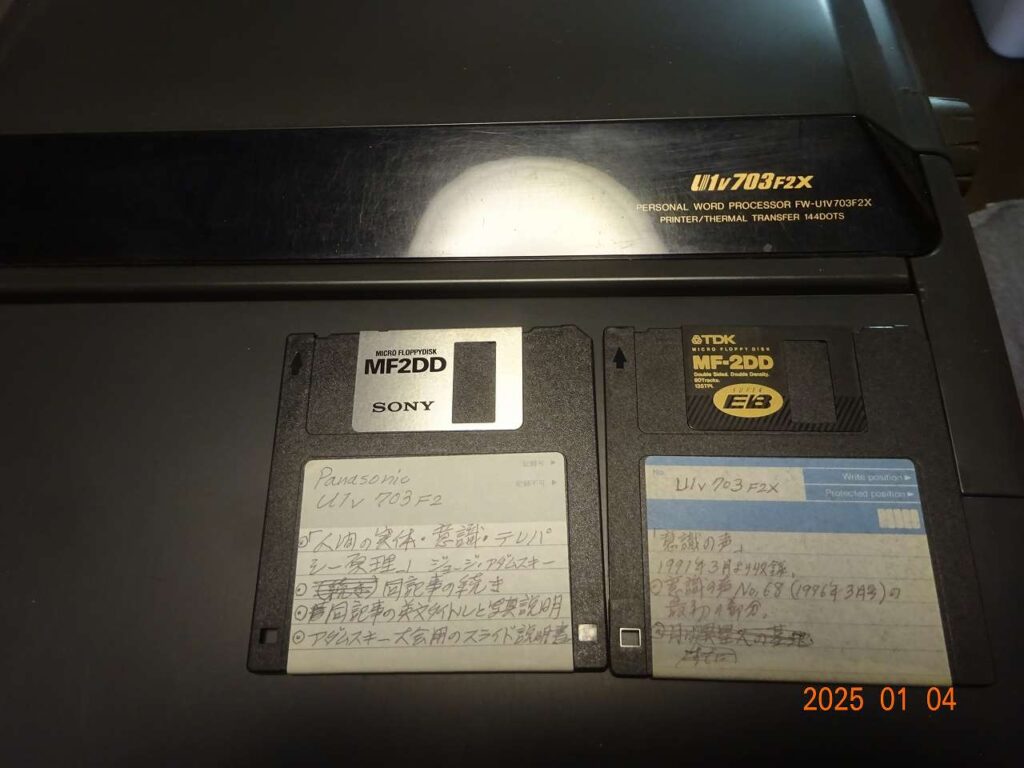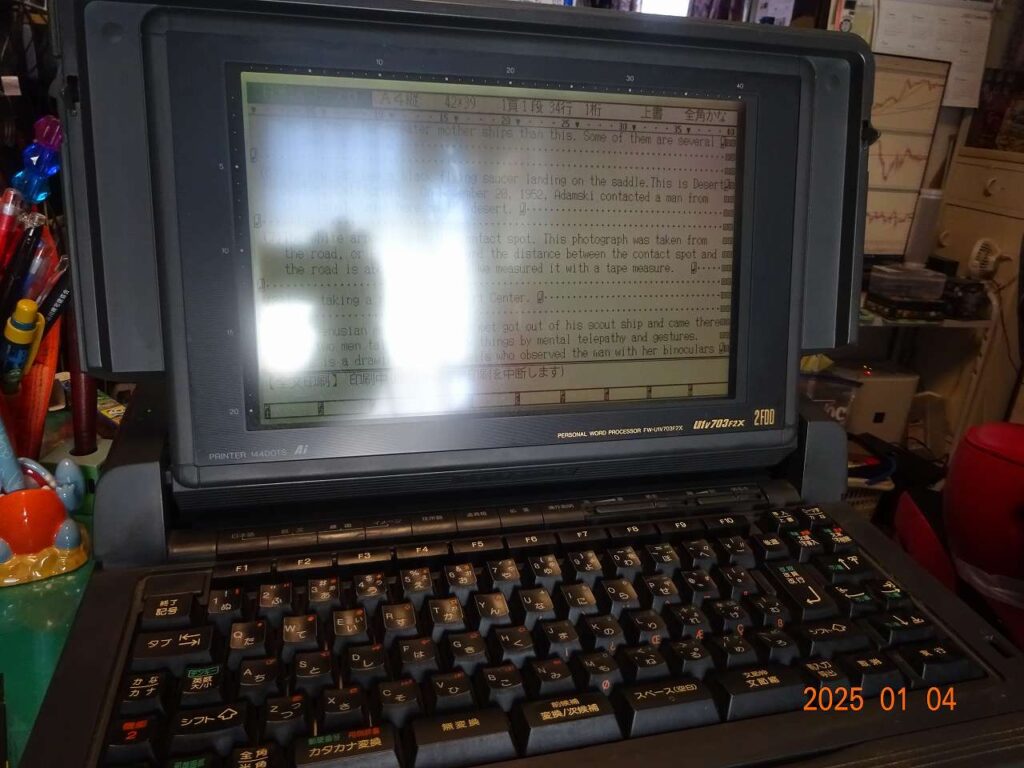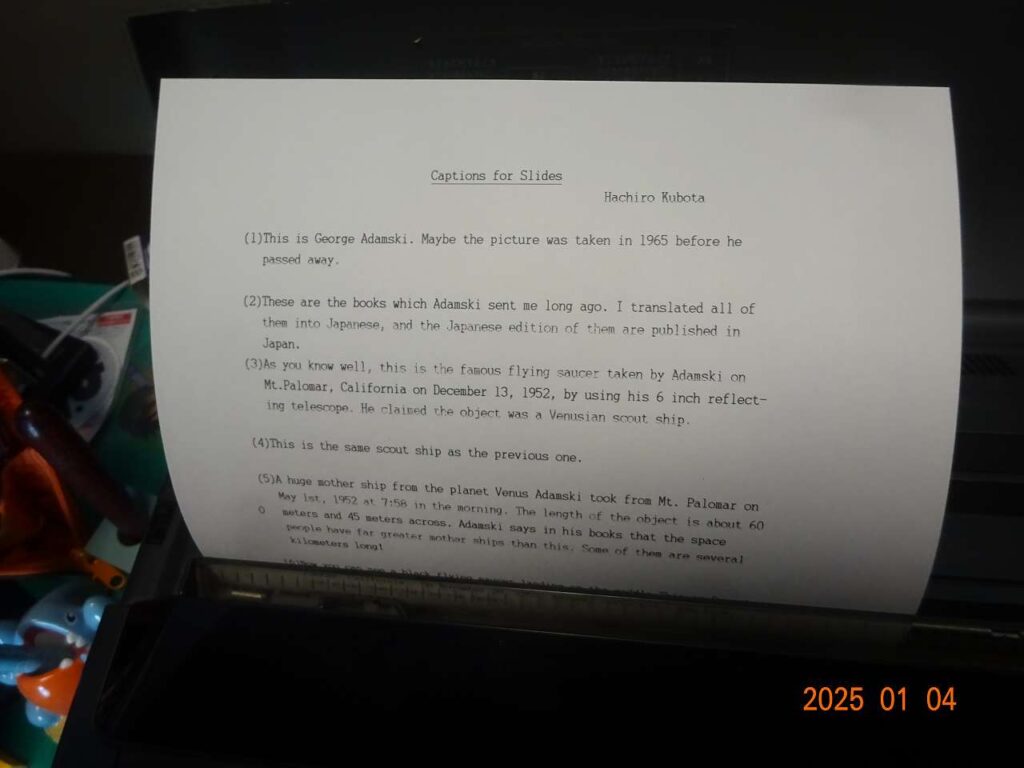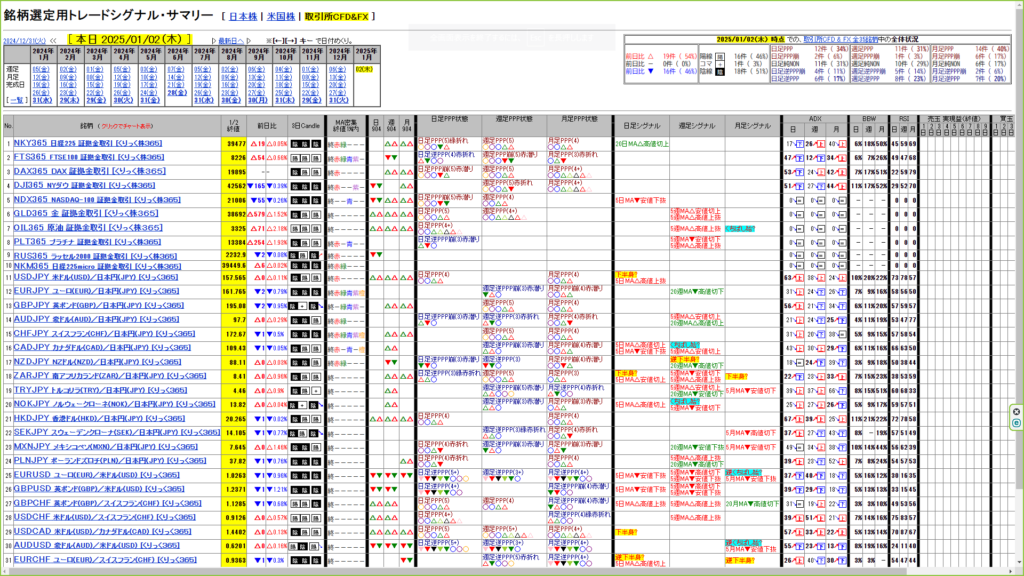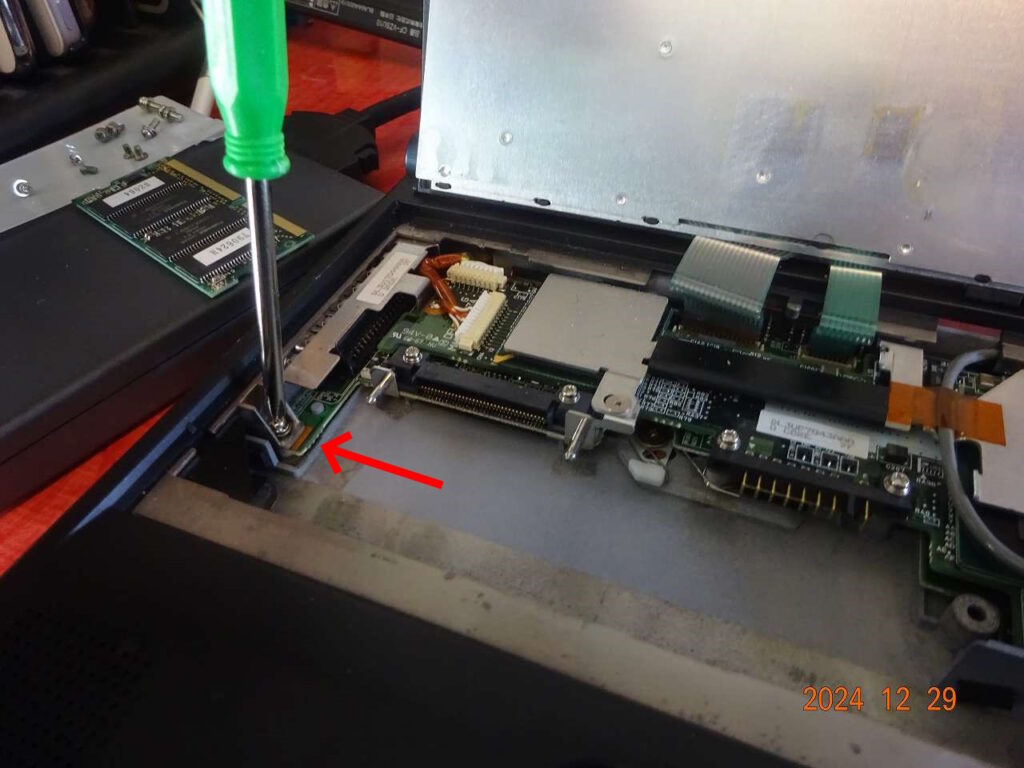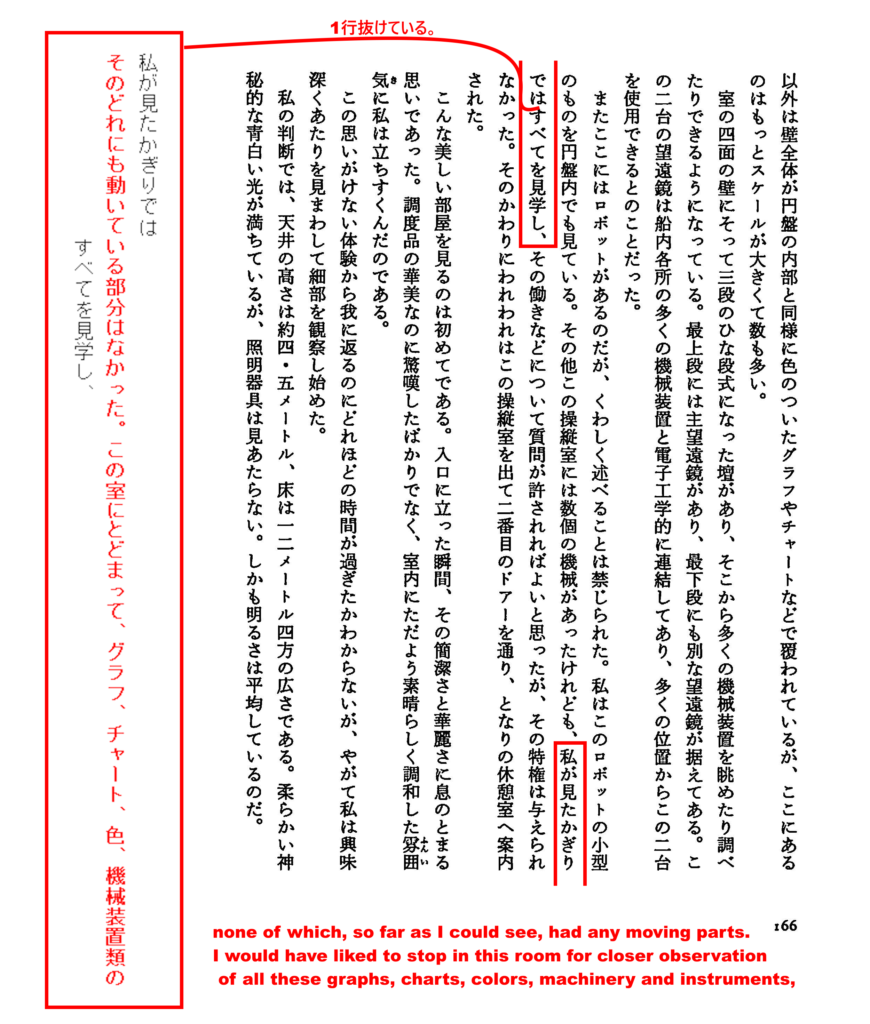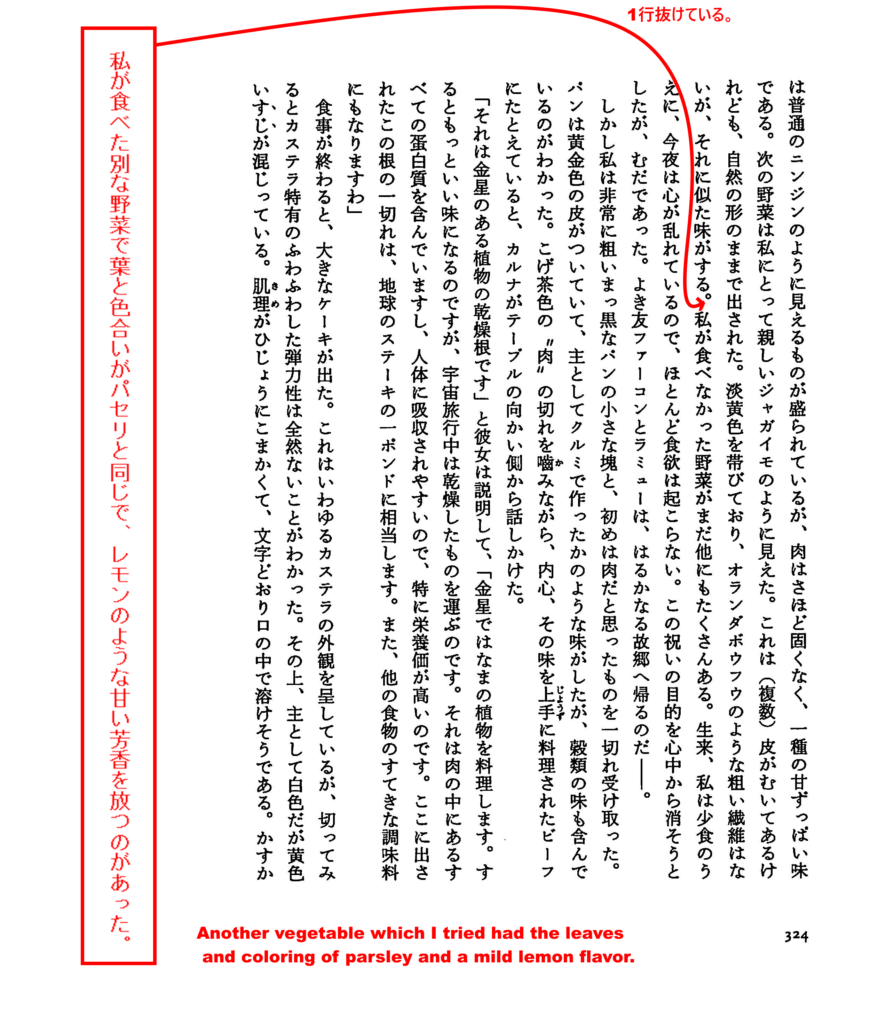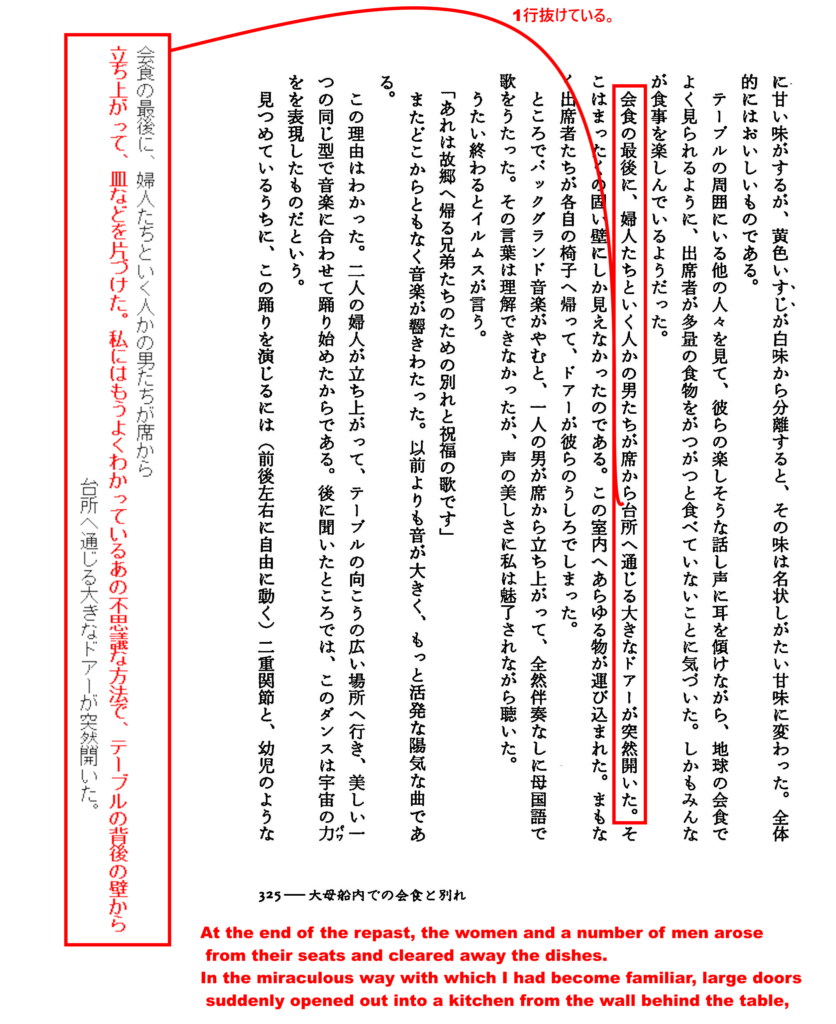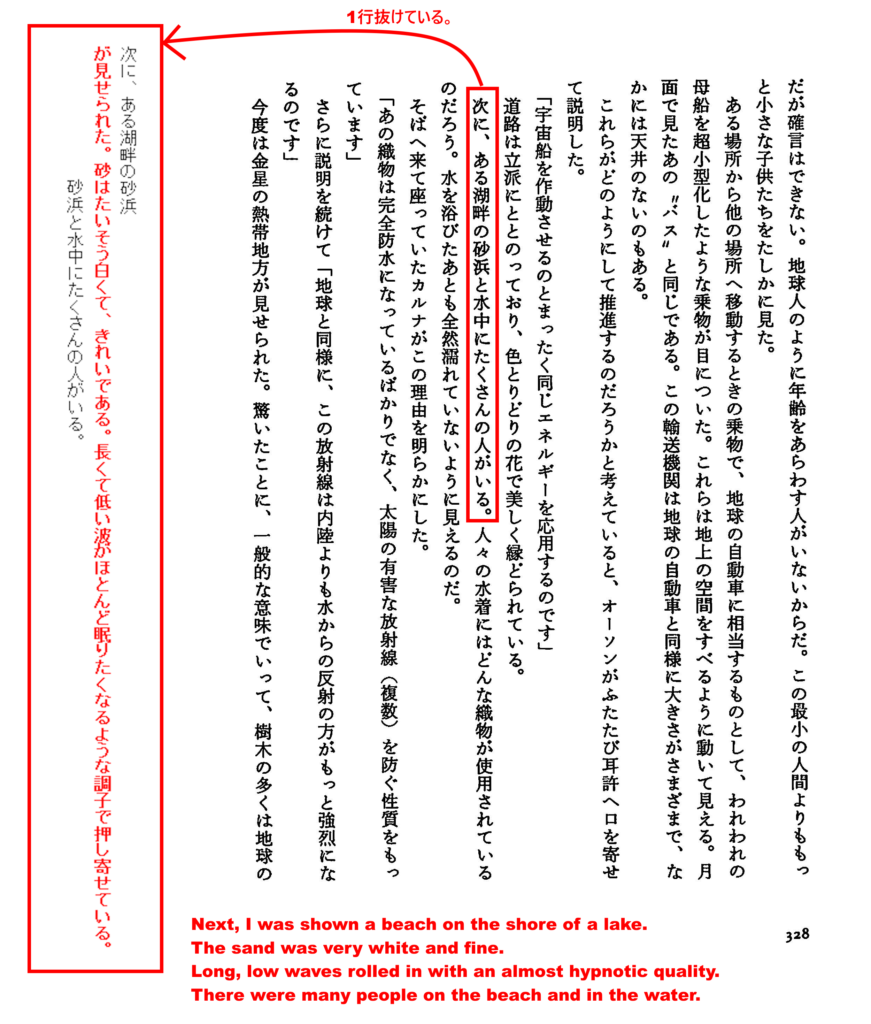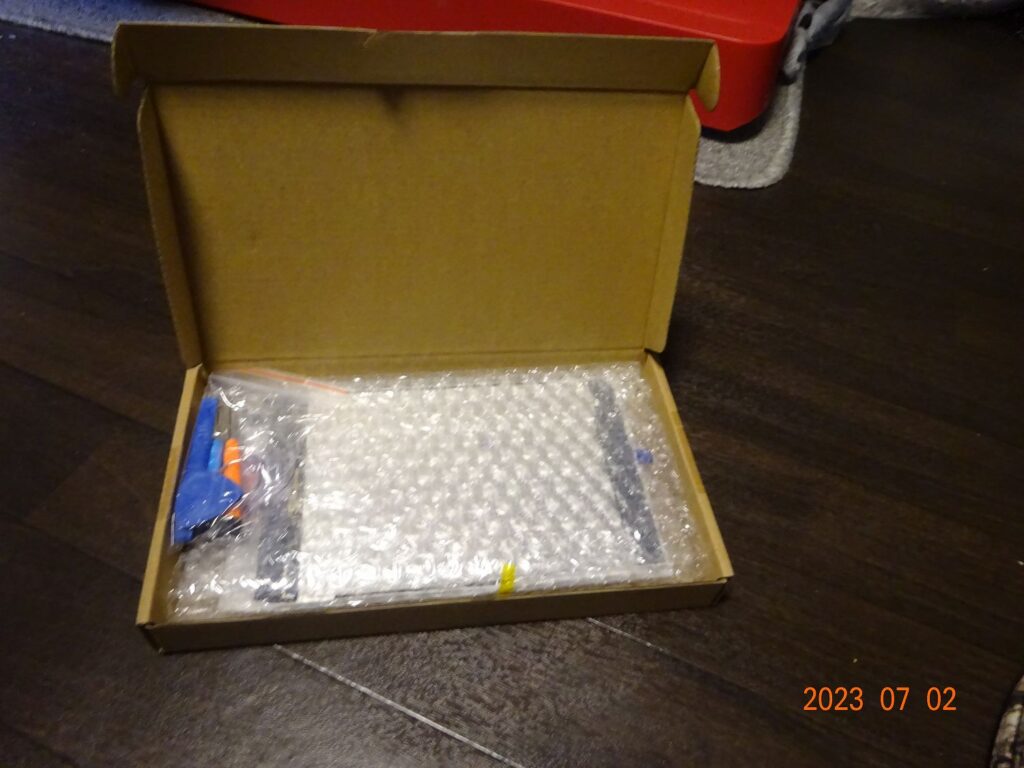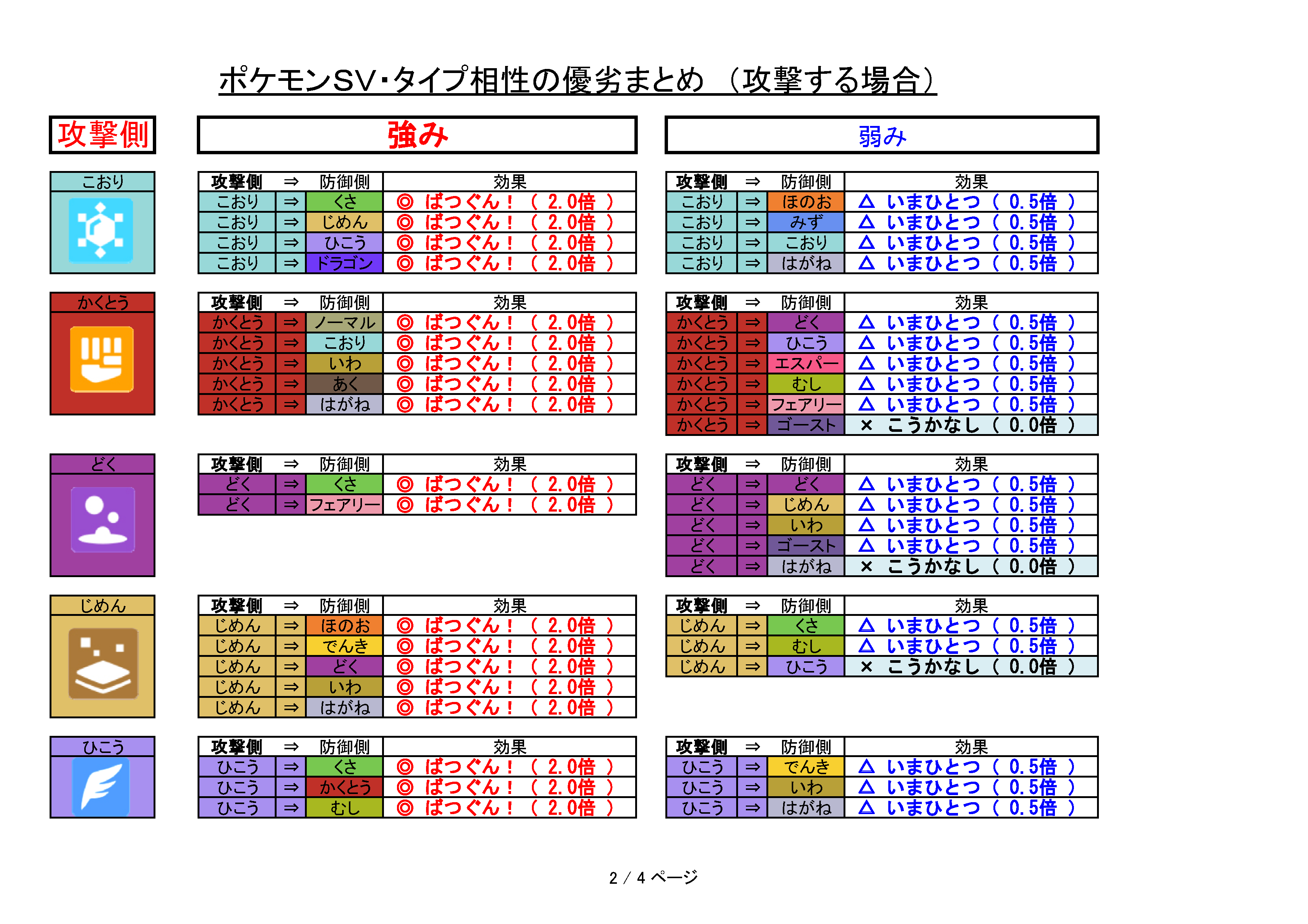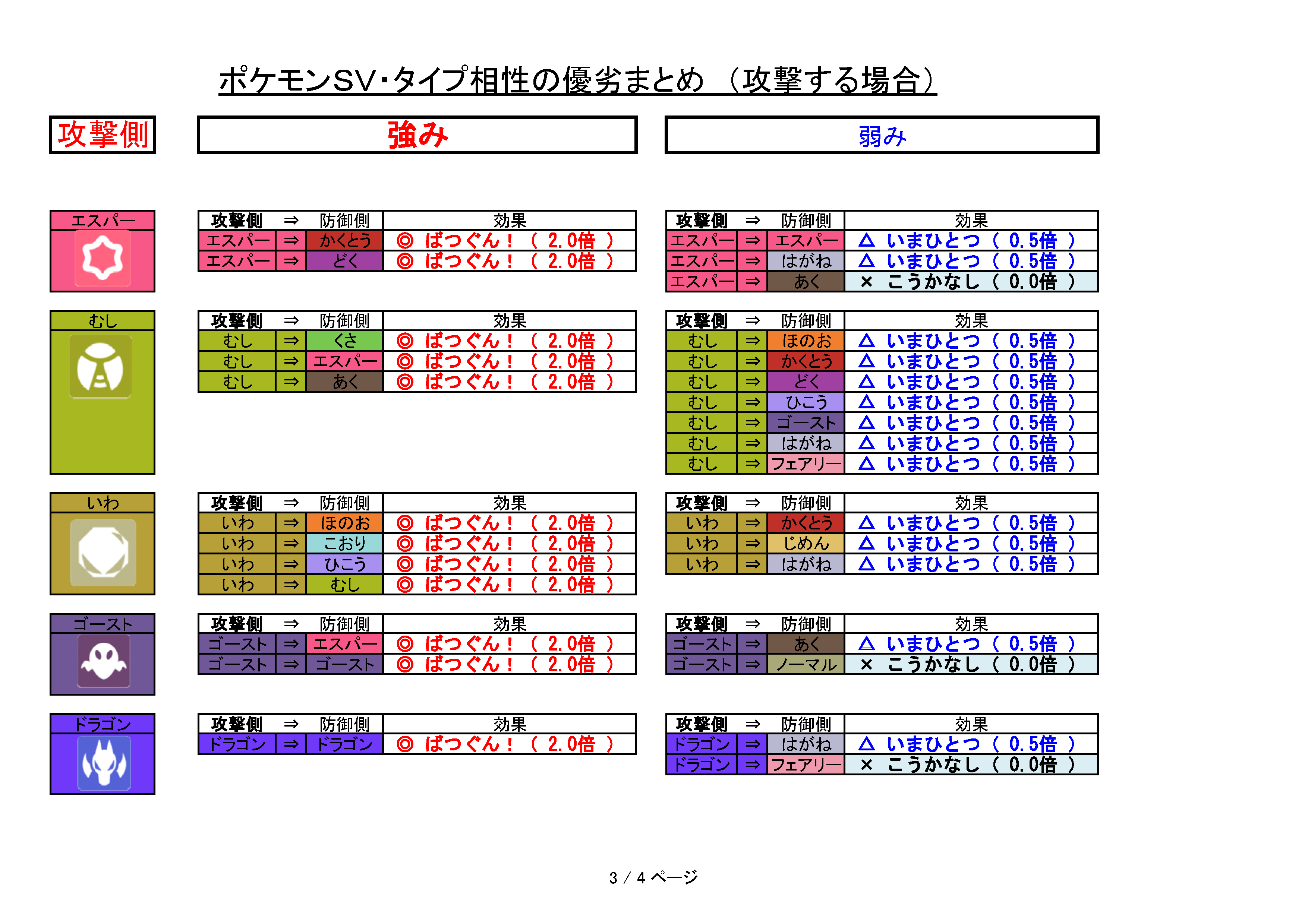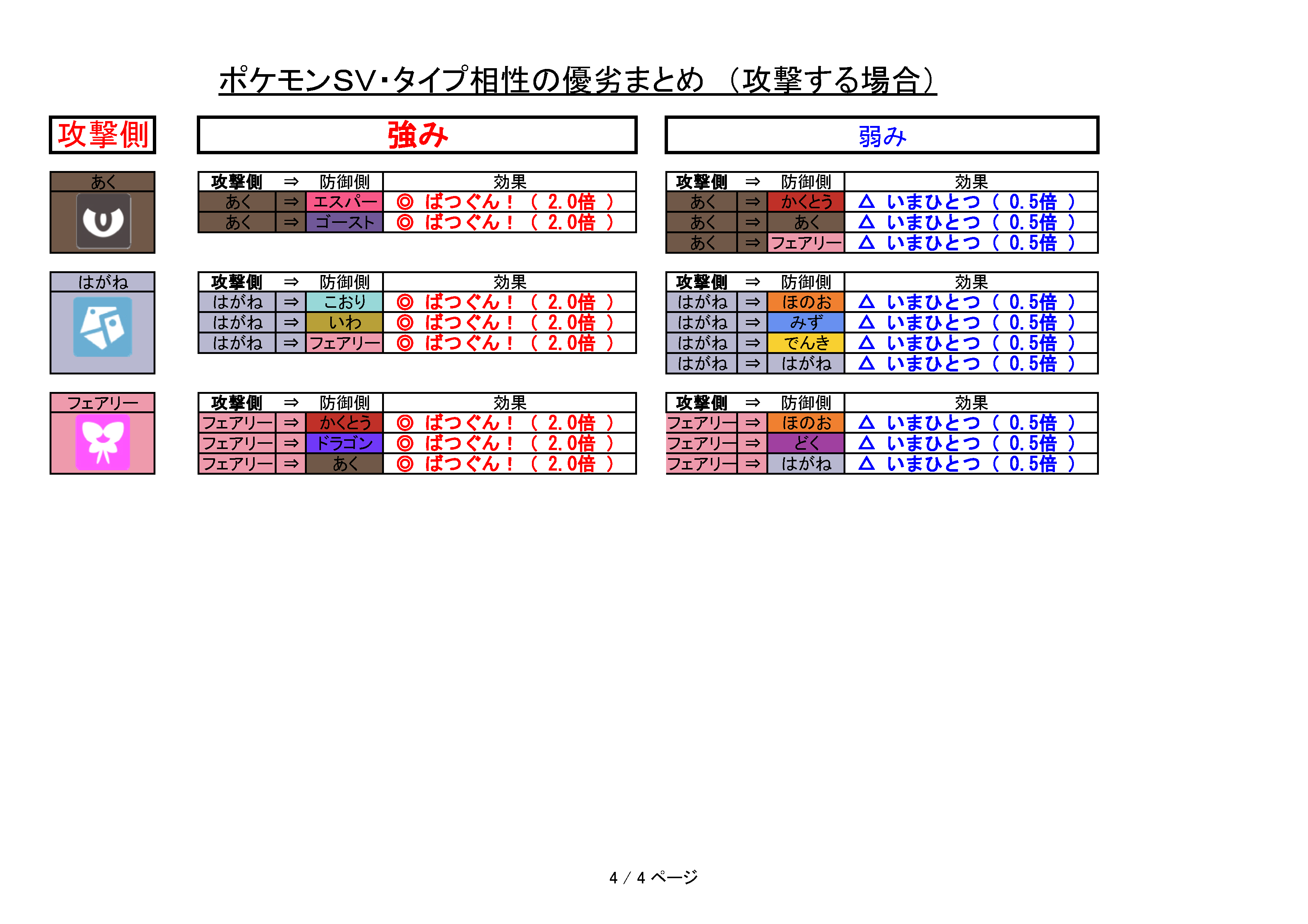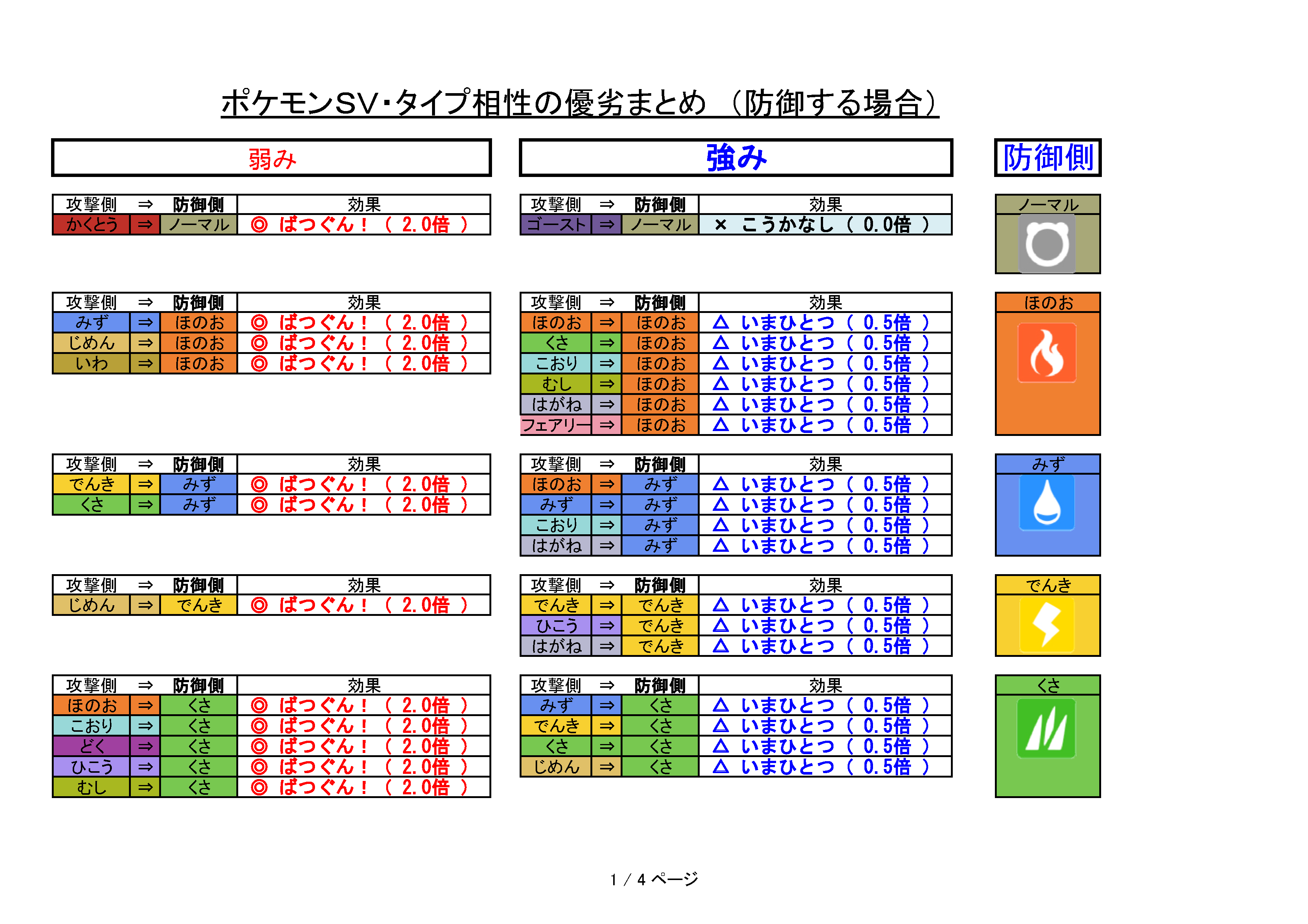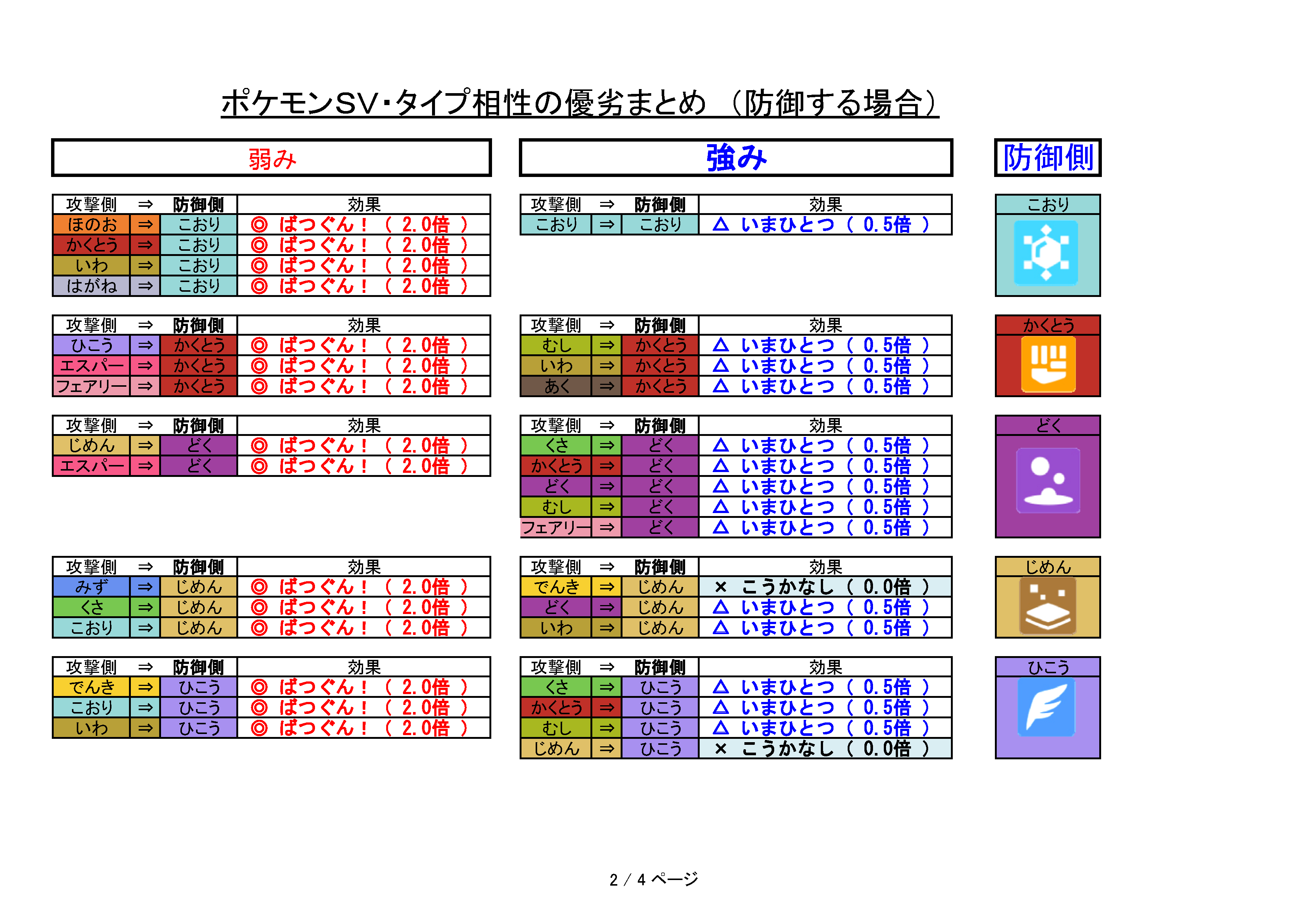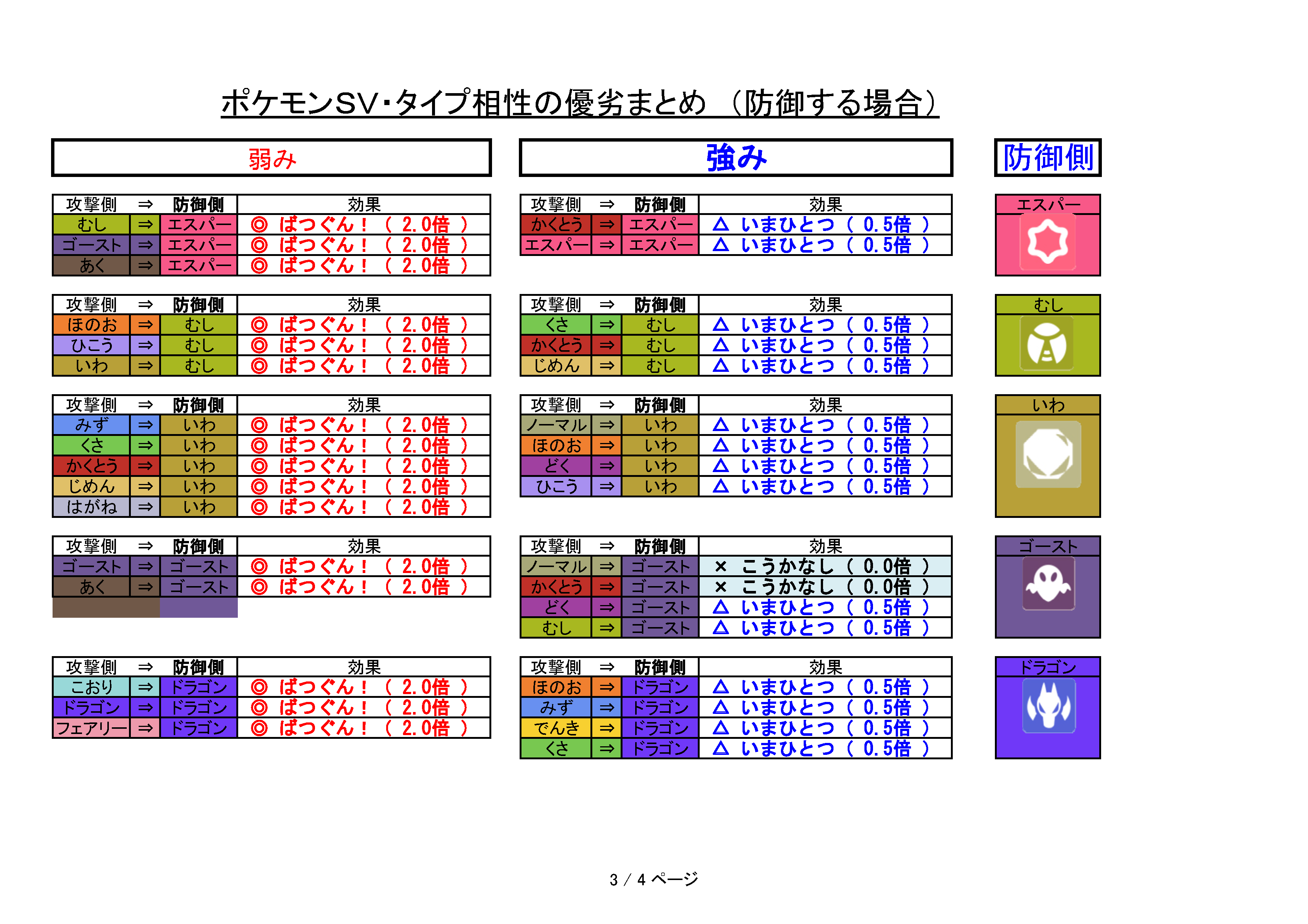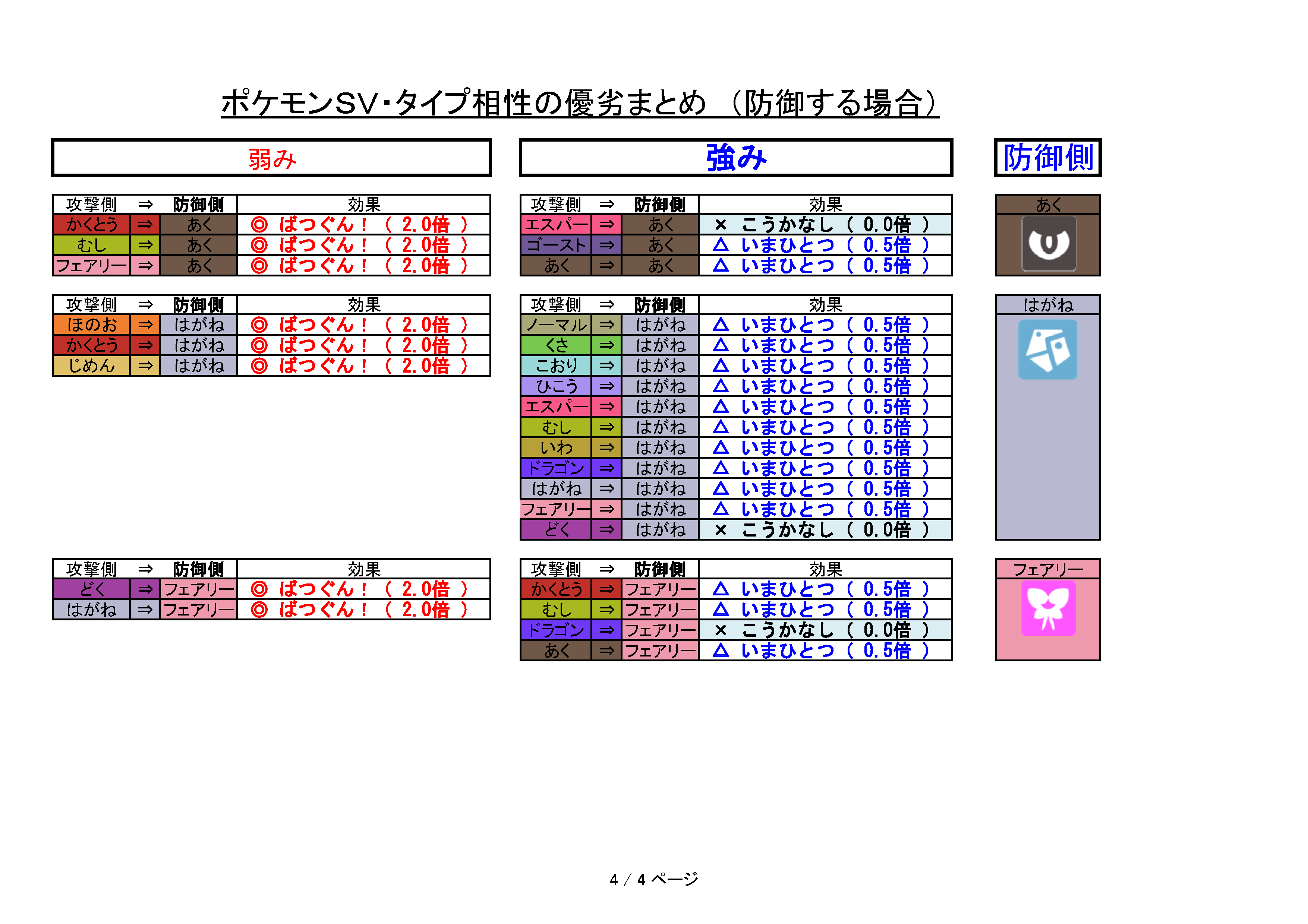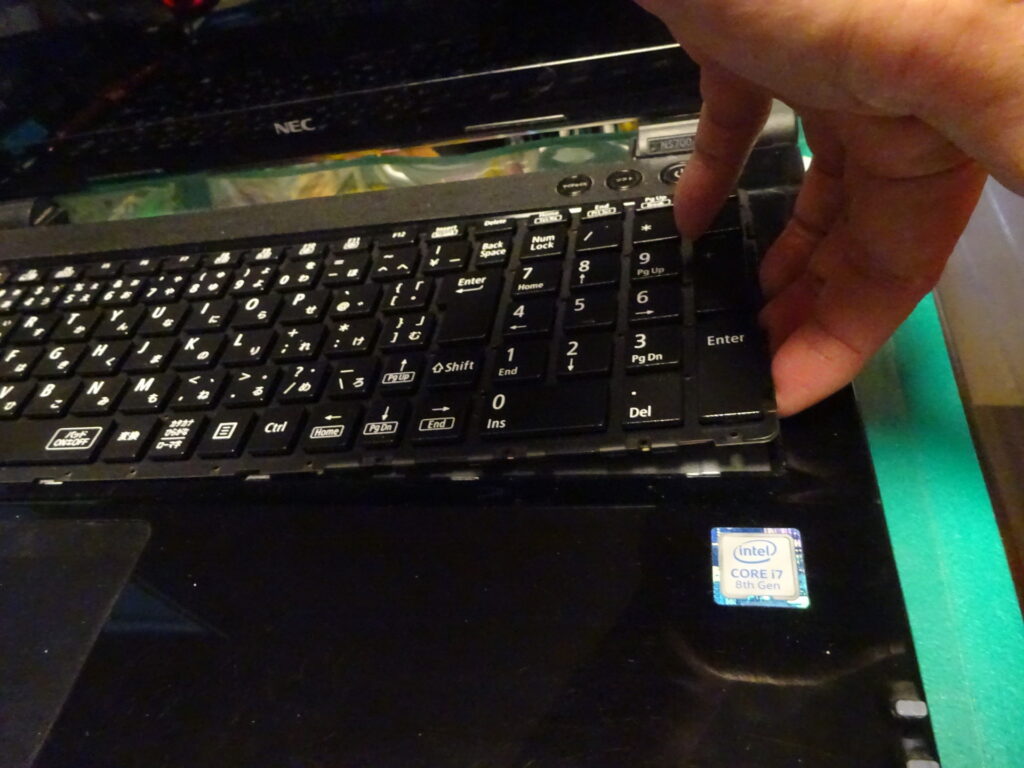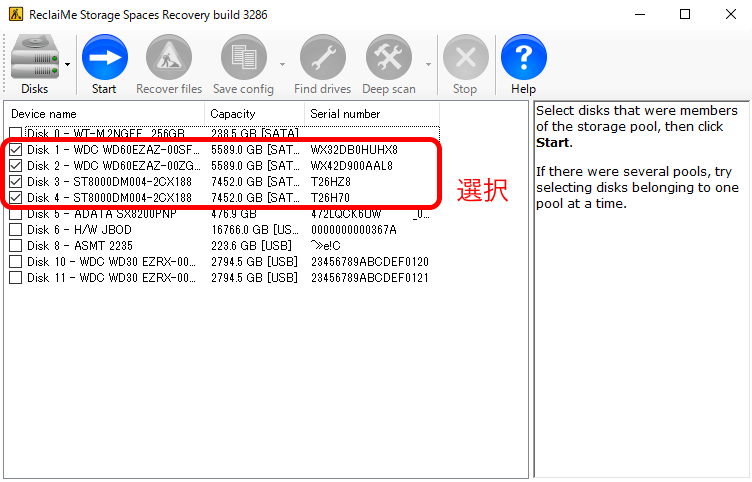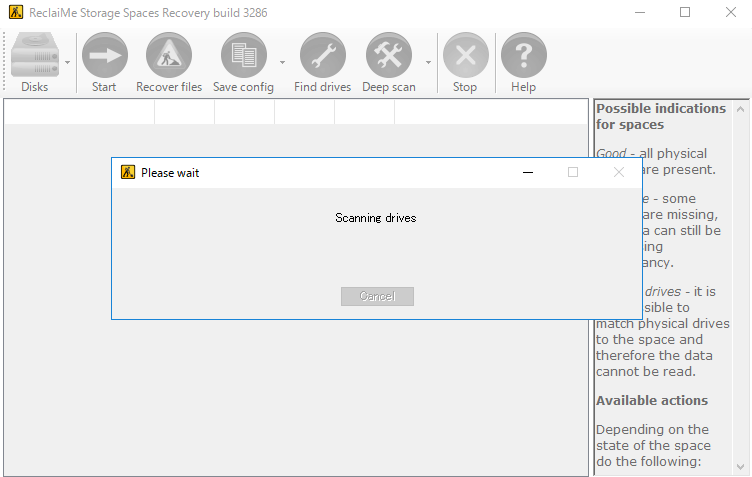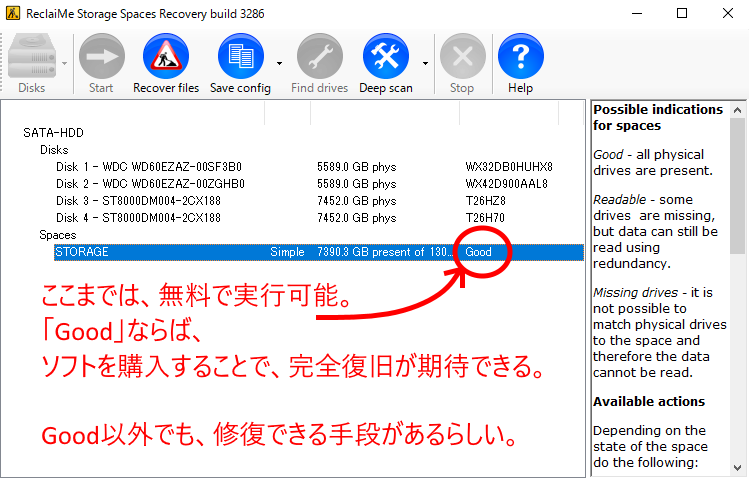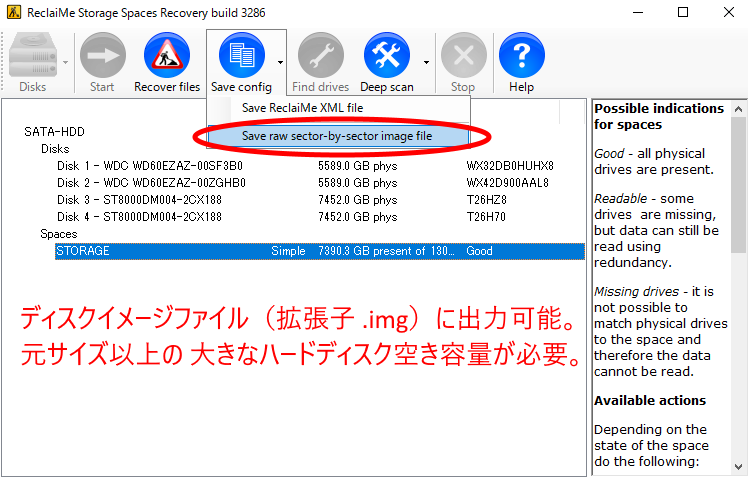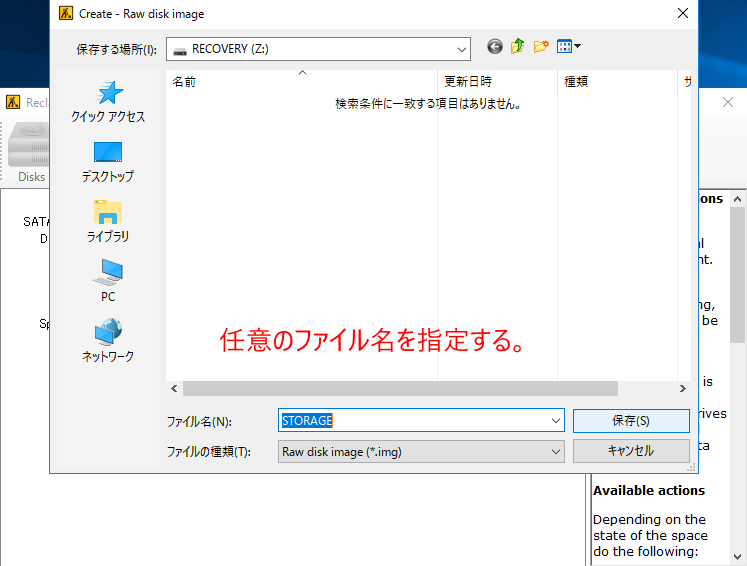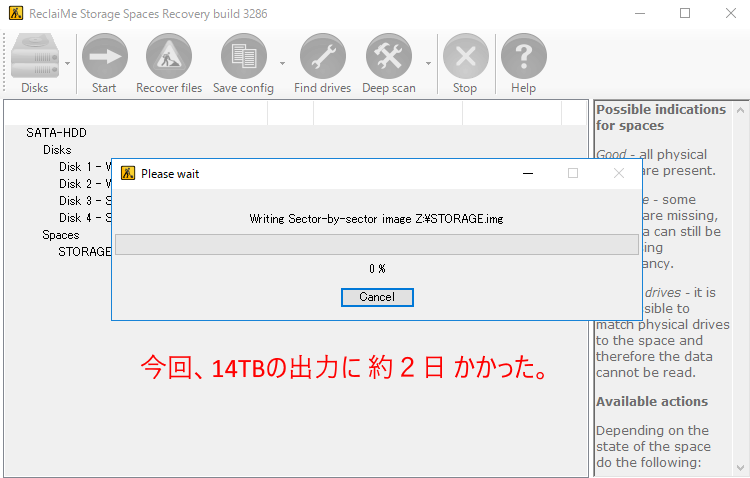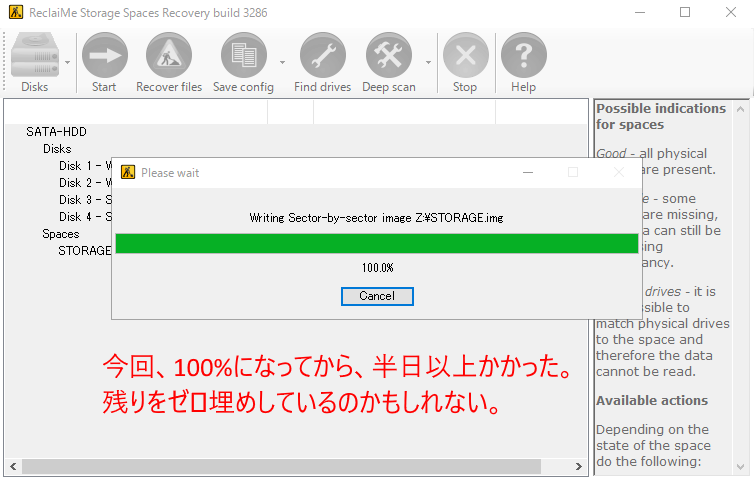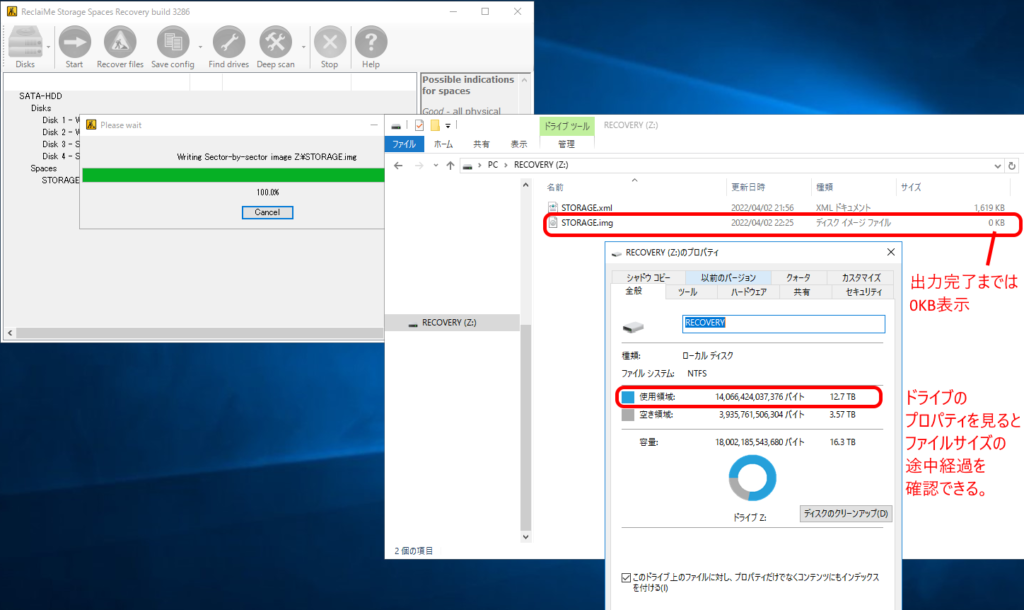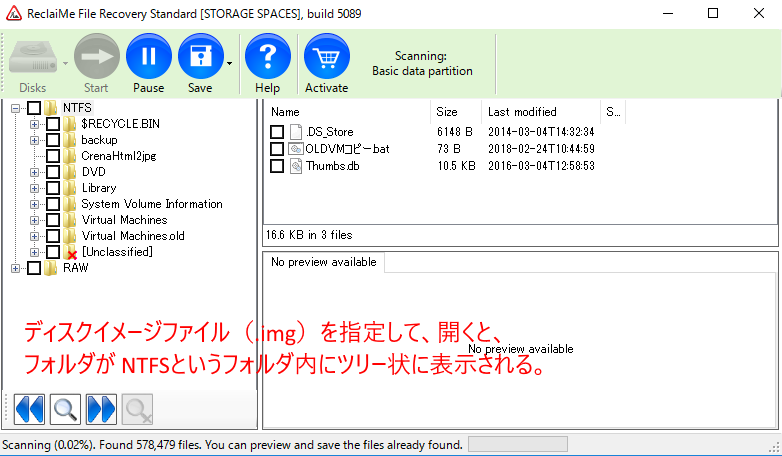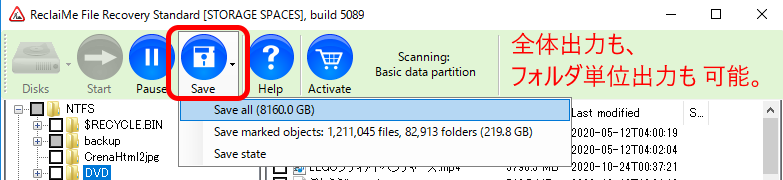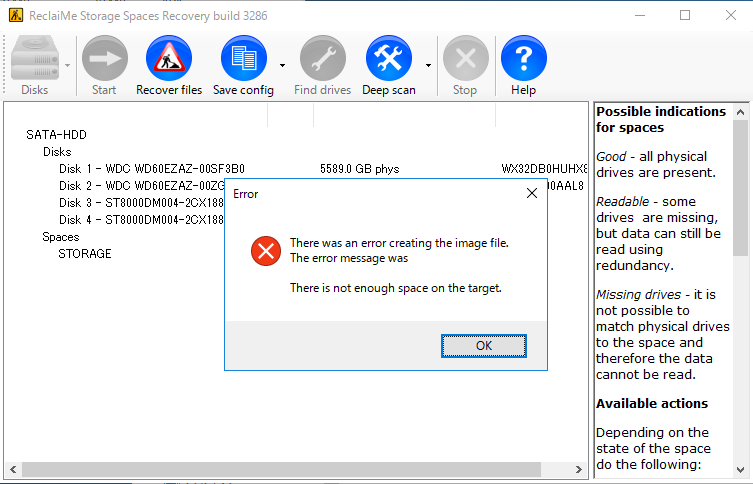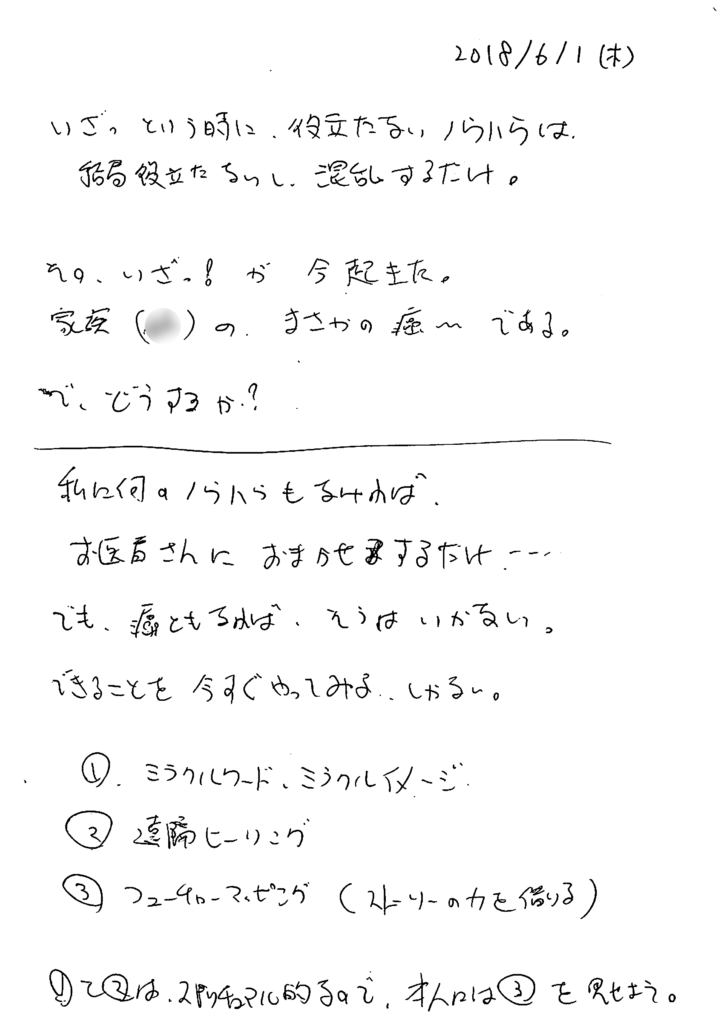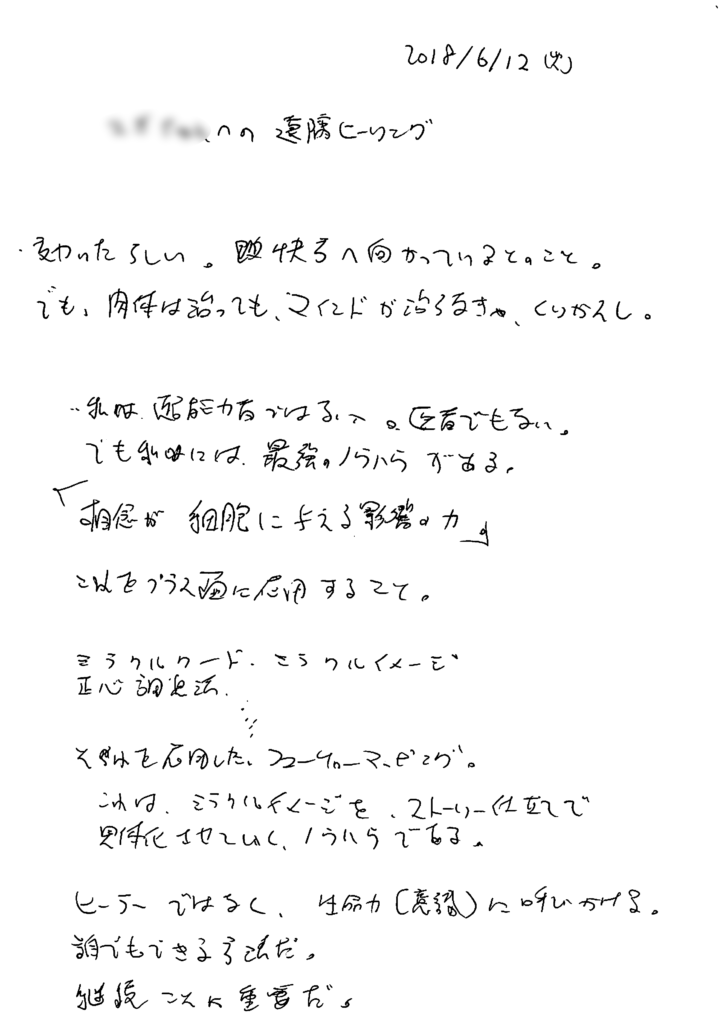2週間前に発生した、Windows Server の「記憶域」障害は、
今回、障害にみまわれた仮想ディスクは、次の2つである。
1.14TBのミラーボリューム(8TB×2台 + 6TB×2台 = 4台構成)
結果は、
なぜ2週間も経ったかというと、
でも次に同じ障害にみまわれた場合に、
将来の自分が、今回の経験を活用することができるように、
<障害の原因について>
起動ドライブのSSDのブート部分が損傷したことで
「記憶域」を構成するシステム情報は、Windows OS ではなく、
事実、OSの再インストールの途中では、
起動後、「Server Core(GUI無し)」を誤って選択していたことに気づき、
Microsoft社のドキュメントを見ると、
———————————————————————————————————
認識されないメタデータ
記憶域スペースで認識されないメタデータがドライブで検出されました。
ドライブをリセットするということは、データがすべて消失することを意味する。
障害の原因については、このように分析しているが、
「バックアップを完全にとっていなかったこと」である。
バックアップはとっていたが、バックアップ先も「記憶域」だったので、共倒れしてしまったことになり、意味をなしていない。
<購入したもの>
・ソフト「ReclaiMe Storage Spaces Recovery 」 40,060円ReclaiMe File Recovery Standard 」 10,709円
全部で約10万円以上の出費があったが、
<データ復旧の経過>
いろいろと失敗&試行錯誤はあったが、
このとおりにやれば、次回も復旧できるはずであるが、
「ReclaiMe Storage Spaces Recovery」を起動し、
解析結果が表示されるので、その結果が「Good」であることを確認する。
先に進む場合は、「Save config」ボタン右の ▼印を押して、
今回の場合、ディスクは 14TBのミラーボリュームで、実質 7.390 TBだったので、
1回目は、8TBのディスクを出力先に指定したけれども容量不足エラー
という経過をとったが、1回目と2回目は、まる1日かかり、3回目は2日くらいの時間を要した。
3回目で、約14TBのディスクイメージファイルが出力できたので、
「ReclaiMe Storage Spaces Recovery」ソフトから「Recover files」ボタンを押すと、
最初はこの方法でやってみたが、復元対象ファイルとして、
次に、マウントできなかった 約14TBのディスクイメージファイル(.img)ファイルを指定して、復元をしてみると、余計なファイルやフォルダは表示されなくなった。
半日以上の時間を要したけど、ようやくすべてのファイルを 10TBハードディスクに復元することに成功した。
復元できた後は、
今回の 10TBハードディスクは、現時点のバックアップとして、しばらくオフラインにして、保存しておこうと思う。